При работе со несколькими микростоками для ускорения процесса отправки работ можно записывать метаданные (название, описание и ключевые слова) прямо внутрь jpeg/eps файлов. Это избавляет от ручного копирования/вставки метаданных в каждом из стоков. До этого момента ImStocker Keyworder предлагал только один из способов сделать это – путем сохранения метаданных по одному через форму в браузере.
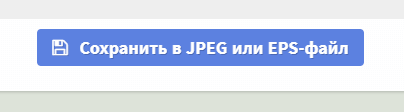
При большом количестве файлов такой способ становится неудобным. Сегодня мы представляем новый инструмент – ImStocker Studio.
При первом запуске программа предлагает создать рабочую область.
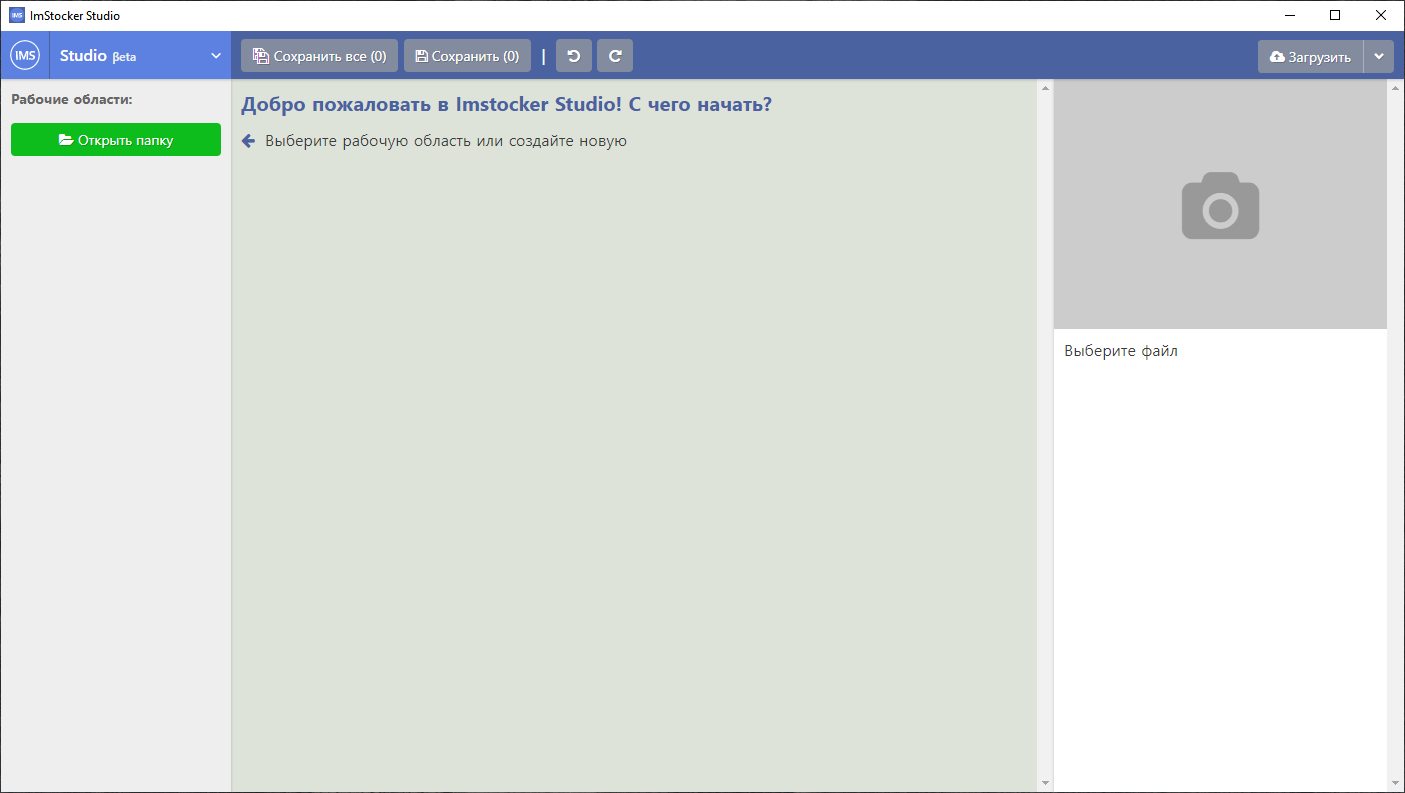
Рабочие области - это удобный способ организации ваших файлов, например, по статусам, по типам, тематикам работ или еще по каким-то критериям. На данный момент в программе предусмотрен только один вид – локальная папка на вашем компьютере.
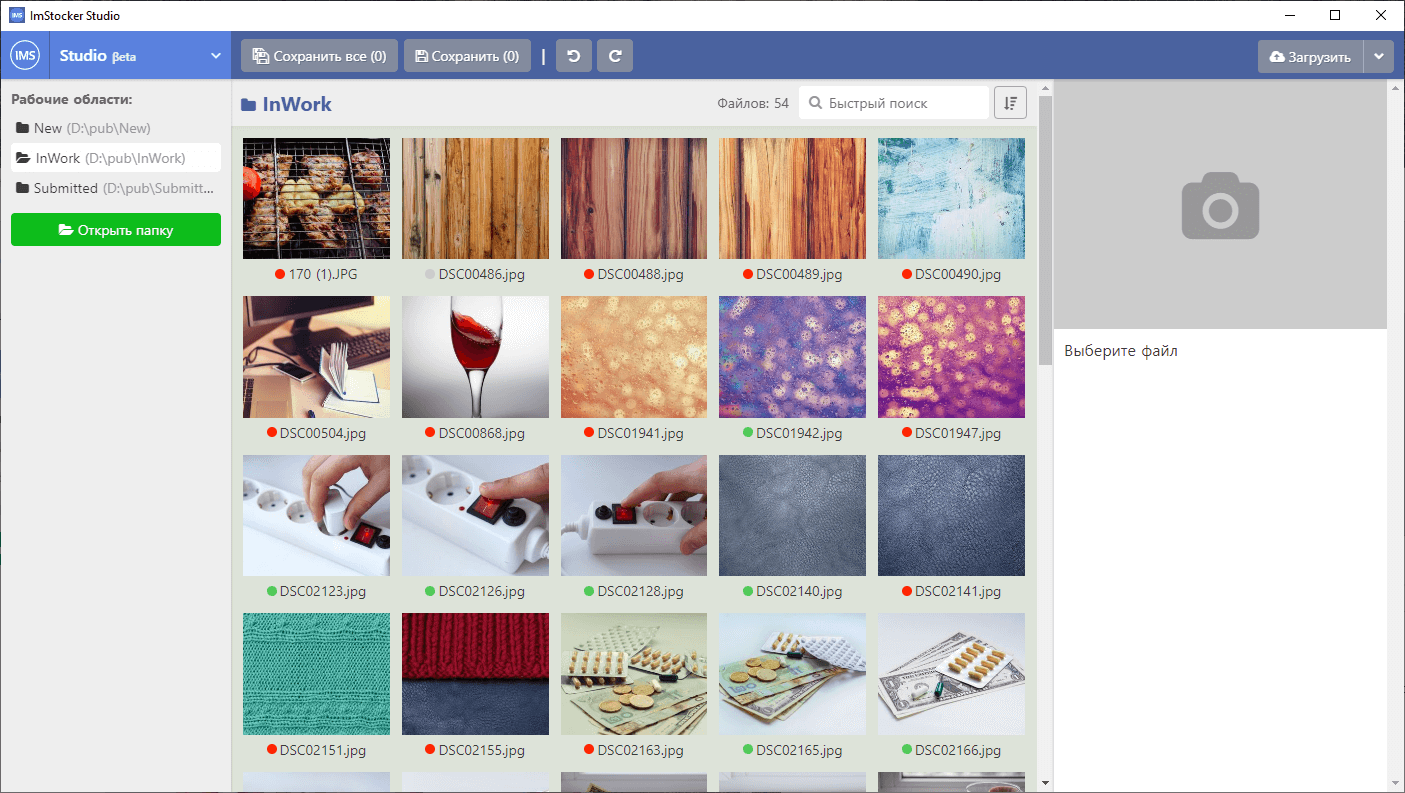
После создания и выбора рабочей области отображаются JPG/JPEG/EPS файлы и папки, которые находятся в ней.
Кружок рядом с именем файла показывает состояние готовности файла:
- Серый цвет – это новый файл, в котором метаданных еще нет
- Красный цвет – файл, в котором заполнение метаданных еще не закончено, например, не хватает ключевых слов
- Зеленый цвет – файл готов к загрузке
Минимальные требования к заполнению метаданных вы можете установить, какие сами желаете, в настройках программы.
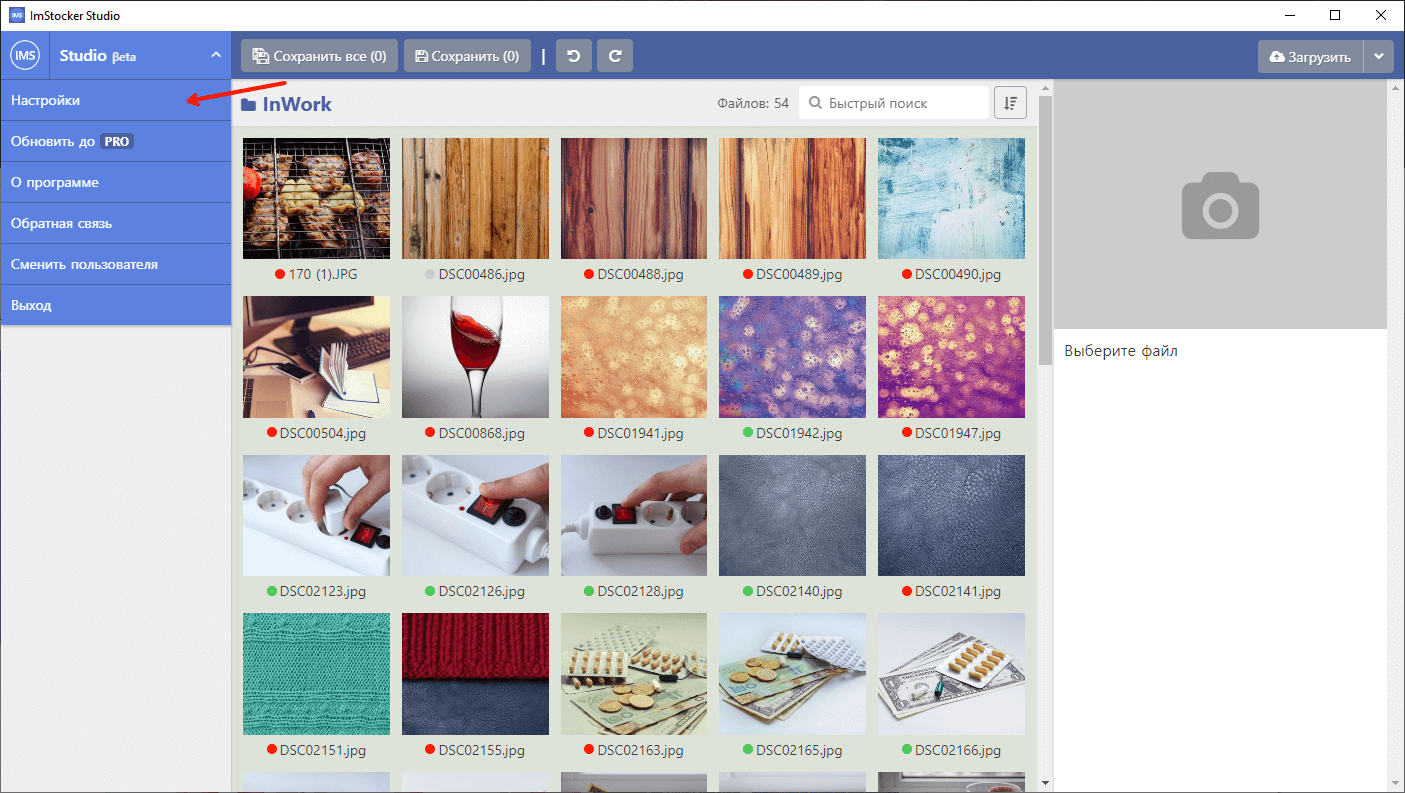
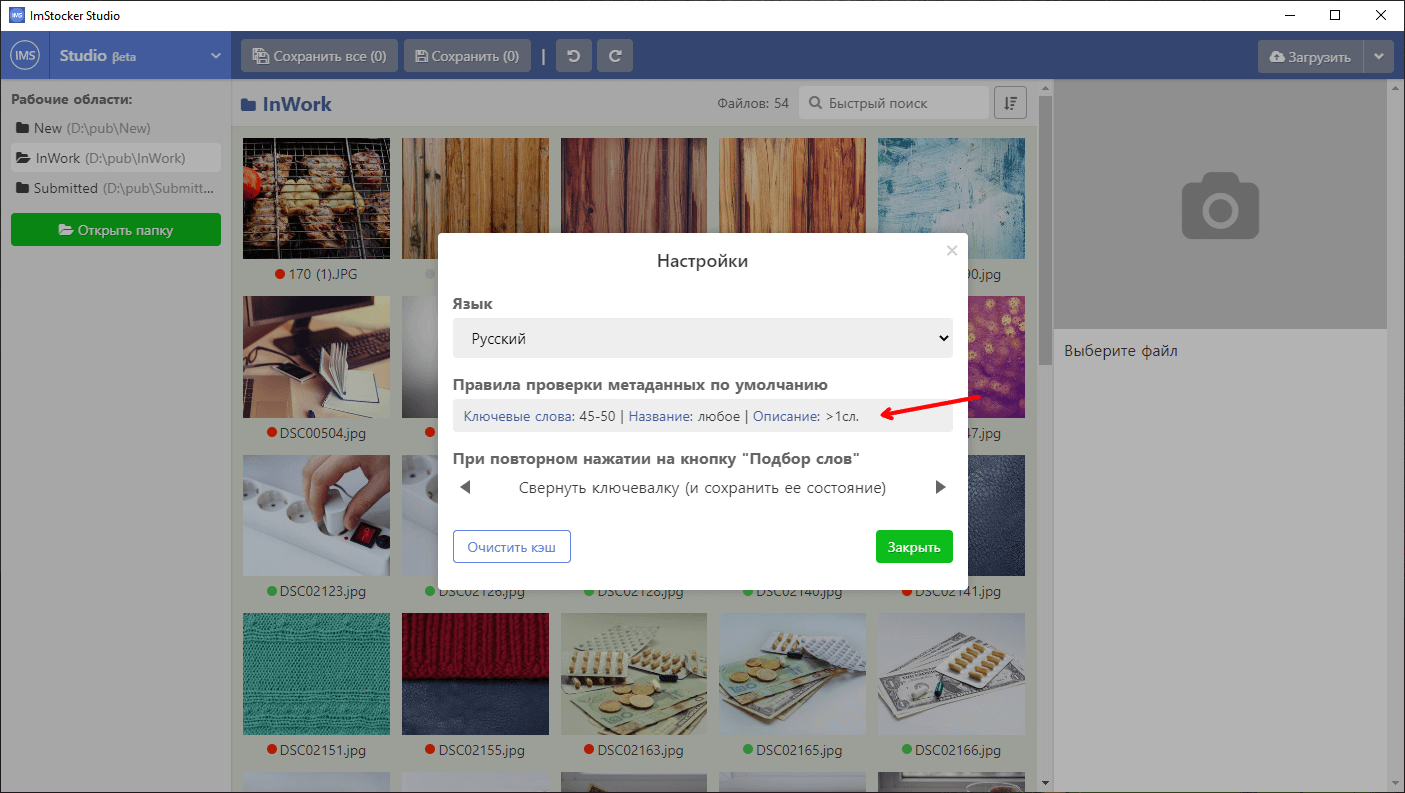
При нажатии на файл в рабочей области, он открывается в правой части окна.
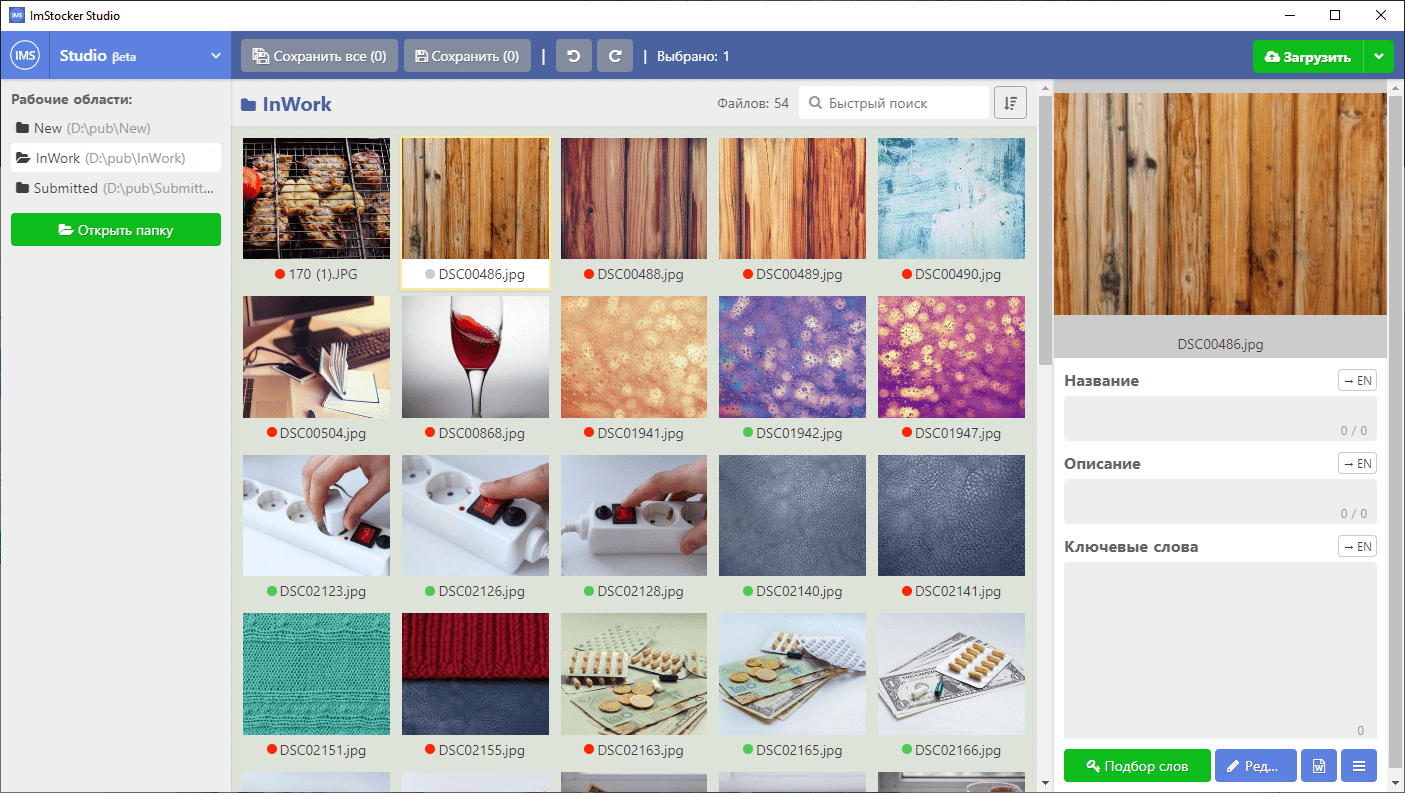
Здесь показываются выбранное изображение (кликните на нем, чтобы увеличить), его название, описание, ключевые слова, а также панель инструментов для их редактирования. Кнопка «Подбор слов» открывает ImStocker Keyworder в новом окне.
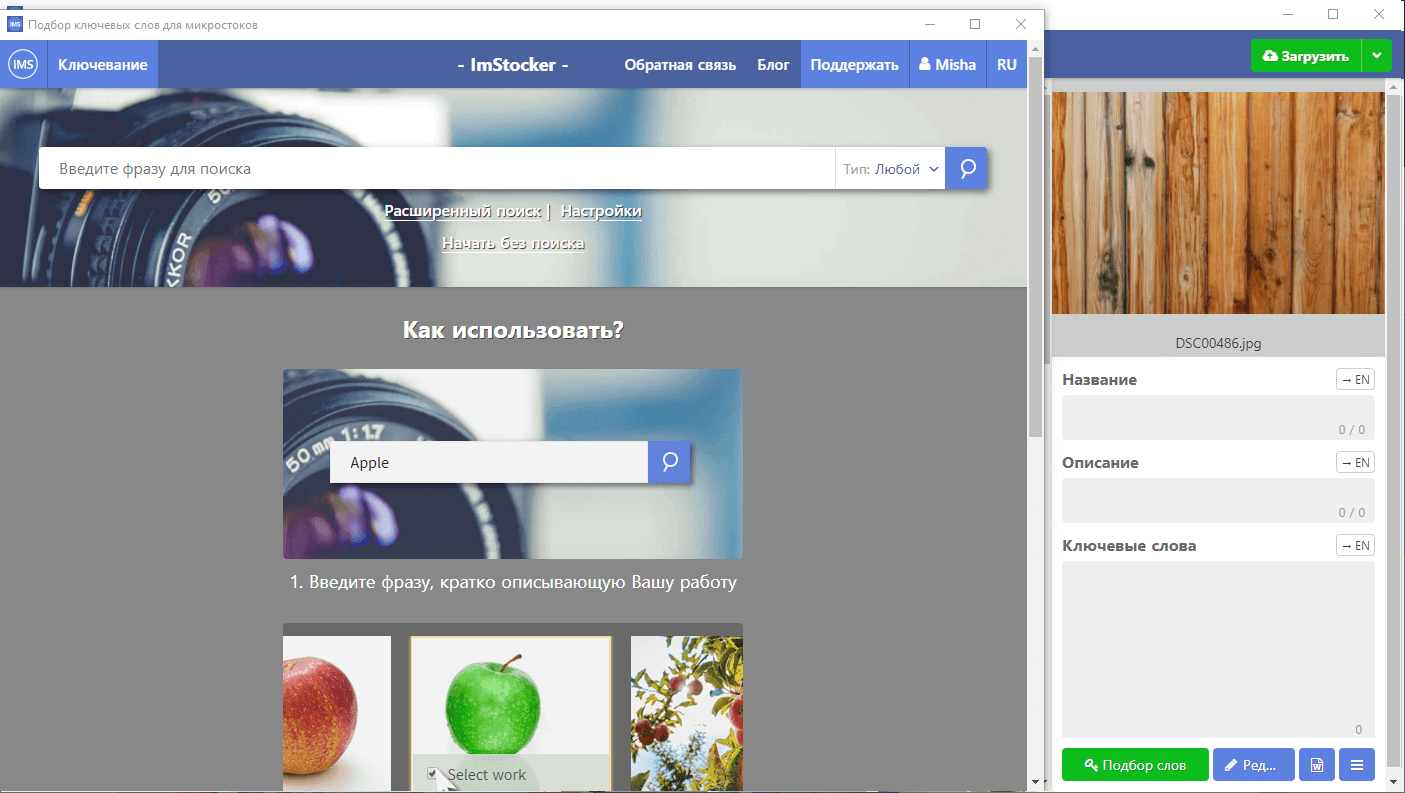
Программа плотно интегрирована с этим сервисом ключевания. Принцип работы в нем такой же, как и на сайте. Все возможности, которые есть там, присутствуют также и здесь.
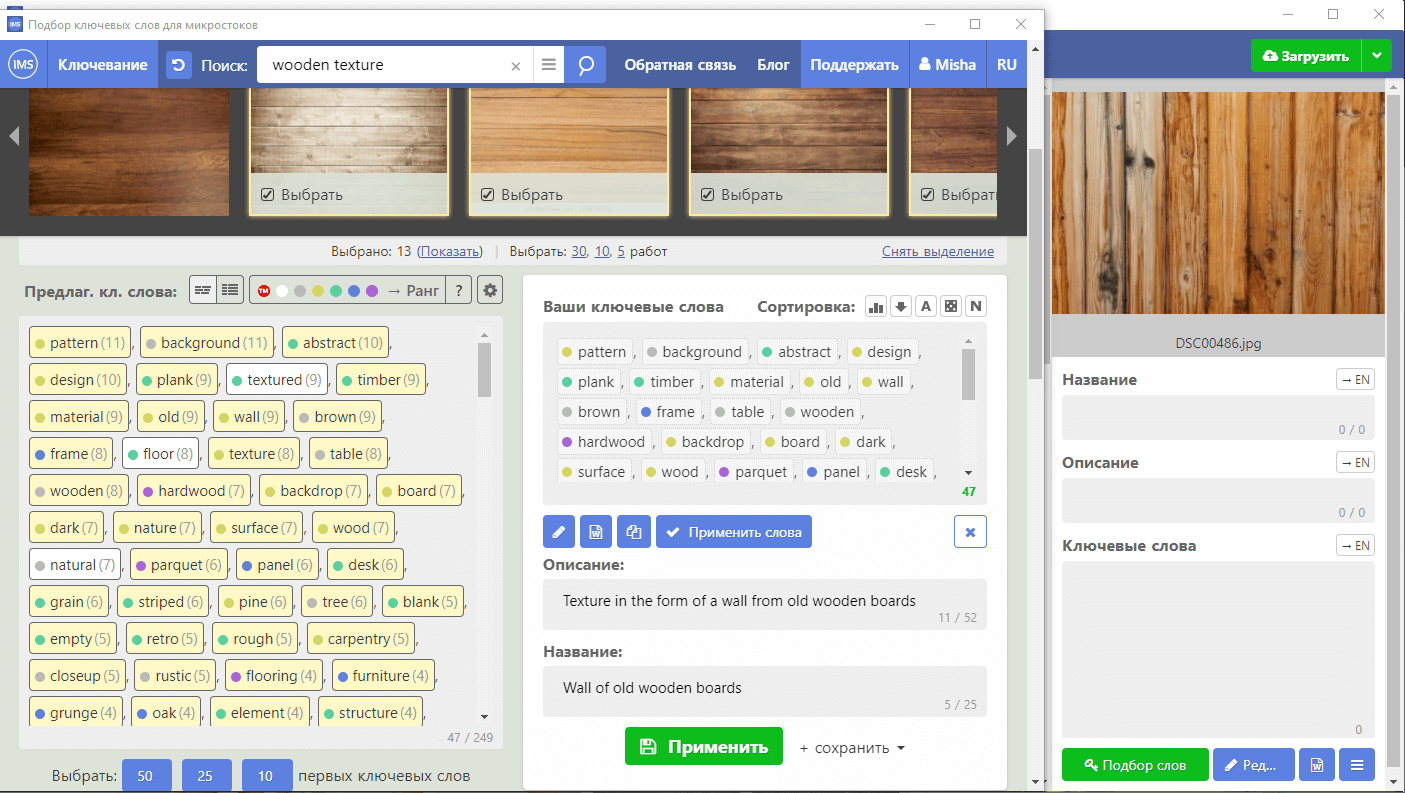
Чтобы перенести заполненные метаданные в программу, нажмите кнопку «Применить». По умолчанию, окно ключевания сразу не закроется, вы можете убрать его, нажав на «Подбор слов» повторно, или выбрать соответствующую опцию в выпадающем меню, рядом с кнопкой «Применить».
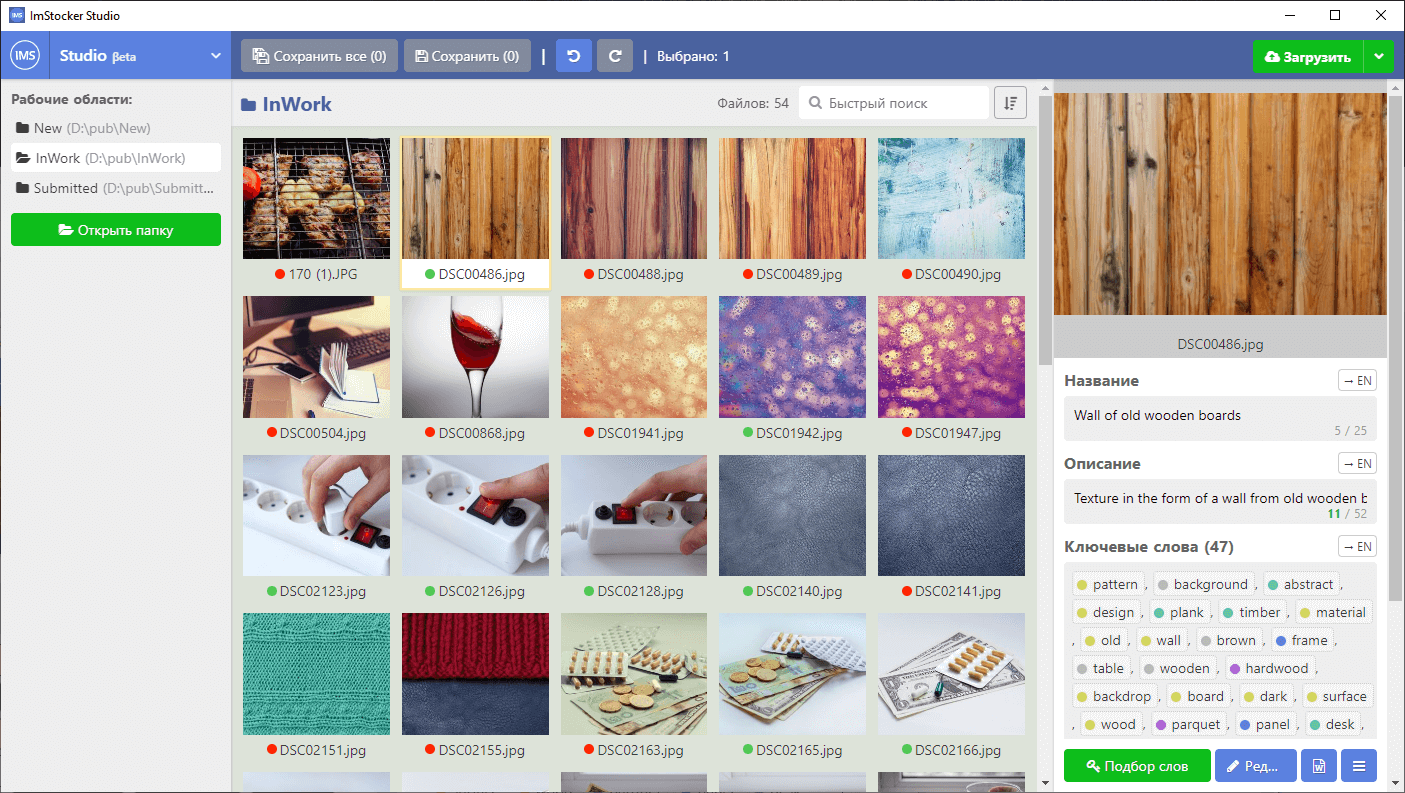
Все! Файл готов к загрузке на стоки. Сейчас из программы это сделать нельзя, это появится чуть позже, но после загрузки вы можете захотеть перенести файл в папку готовых изображений. Это можно сделать через меню в правом нижнем углу

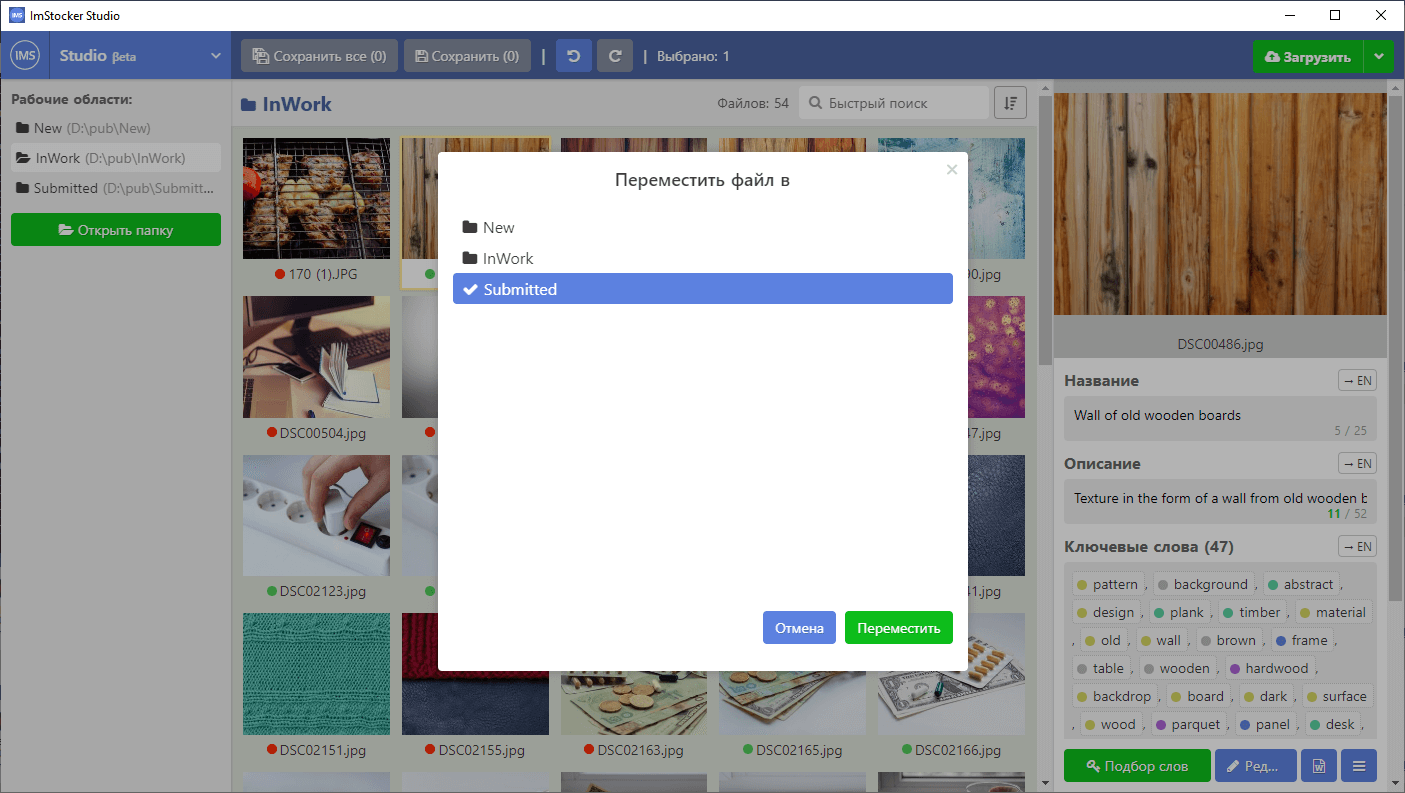
Кроме того, вам необязательно ключевать файлы по одному. Вы можете редактировать несколько изображений одновременно. Вы можете выделить несколько изображений зажав левую кнопку мыши (выделение рамкой) или кликать по одному с зажатой кнопкой Ctrl (или Cmd на Mac OS).
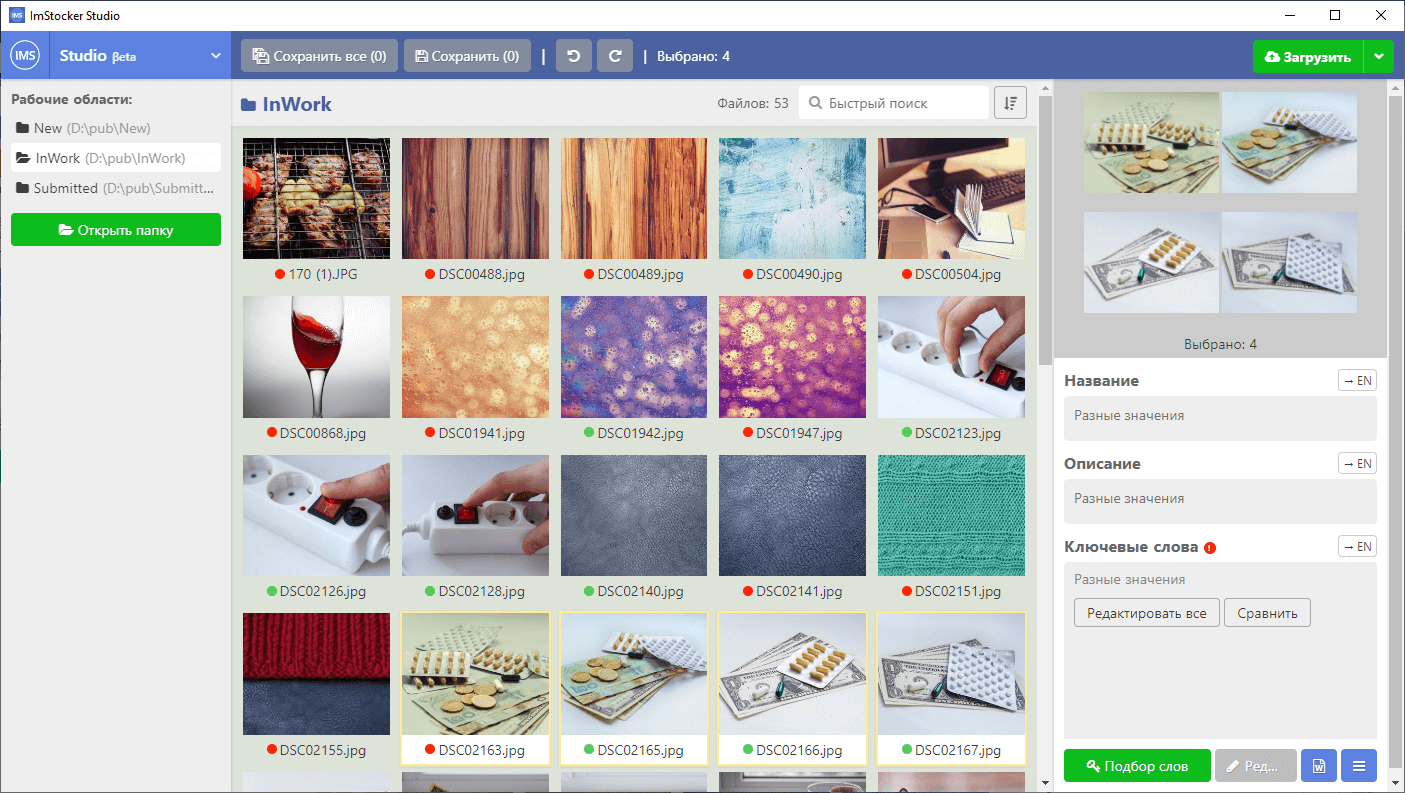
Если вы работаете с векторами, то ImStocker Studio. для удобства автоматически объединит EPS и JPG файлы с одним названием в одну карточку.
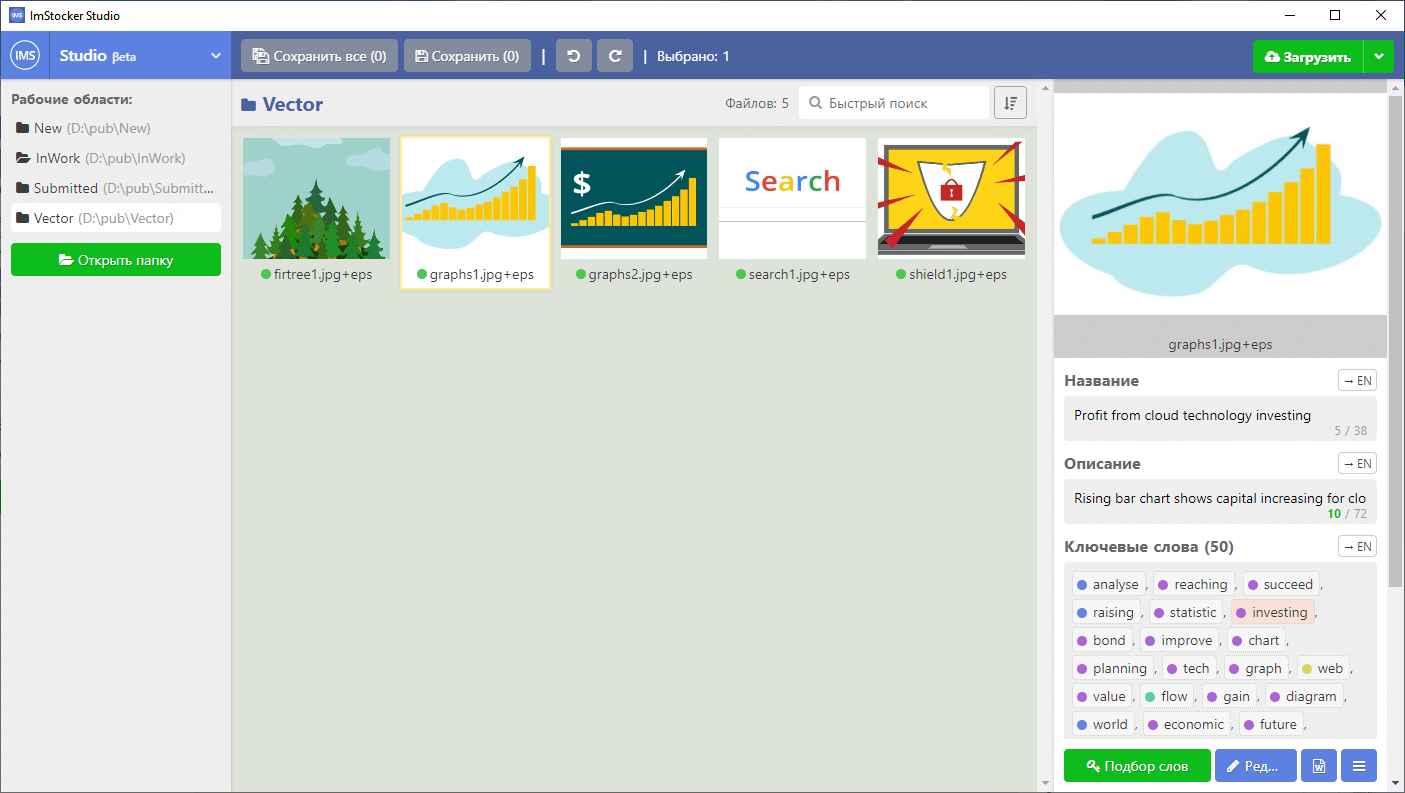
Это не весь запланированный функционал. На финальной стадии разработки находится расширенная PRO версия ImStocker Studio. с еще большими возможностями. Она будет доступна за некую разумную плату (кстати, сейчас в программе вы можете подписаться на оповещение о ней и получить промокод на скидку). А пока бесплатная версия программы находится в стадии открытого бета тестирования, поэтому, если у вас возникнут какие-либо проблемы или ошибки, просим сообщать о них через форму обратной связи. Если у вас появятся идеи, как можно улучшить программу, также будет рады их услышать.
Скачать программу совершенно бесплатно можно вот здесь: studio.imstocker.com/ru
Программа совместима с Windows (начиная с 7) и Mac OS (начиная с 10.10, Yosemite).
Мы надеемся, что эта программа легко впишется в ваш процесс работы с микростоками и сделает его еще продуктивнее.